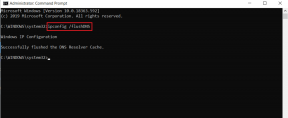Faça backup e restaure seus favoritos no Google Chrome
Miscelânea / / November 28, 2021
Uma das coisas mais importantes de que você precisa fazer backup se estiver reinstalando o Chrome ou trocando o PC por um novo são os favoritos em seu navegador. A barra de favoritos é uma barra de ferramentas do Chrome que permite adicionar seu site favorito, que você visita com frequência, para um acesso mais rápido no futuro. Agora você pode facilmente fazer backup de seus favoritos no Chrome em um arquivo HTML que pode ser importado a qualquer momento usando qualquer navegador de sua escolha, quando necessário.
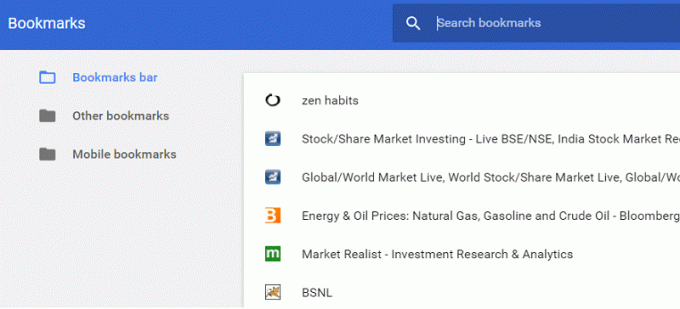
O formato HTML para favoritos é suportado por todos os navegadores da web, tornando mais fácil exportar ou importar seus favoritos para qualquer navegador. Você pode exportar todos os seus favoritos no Chrome usando o arquivo HTML e, em seguida, usá-lo para importar seus favoritos no Firefox. Então, sem perder tempo, vamos ver Como fazer backup e restaurar seus favoritos no Google Chrome com a ajuda do tutorial listado abaixo.
Conteúdo
- Faça backup e restaure seus favoritos no Google Chrome
- Método - 1: Exportar favoritos no Google Chrome como um arquivo HTML
- Método - 2: Importar favoritos no Google Chrome de um arquivo HTML
Faça backup e restaure seus favoritos no Google Chrome
Tenha certeza de criar um ponto de restauração apenas no caso de algo dar errado.
Método - 1: Exportar favoritos no Google Chrome como um arquivo HTML
1. Abra o Goole Chrome e clique no três pontos verticais no canto superior direito (o botão mais).
2. Agora selecione os favoritos e clique em Gerenciador de favoritos.
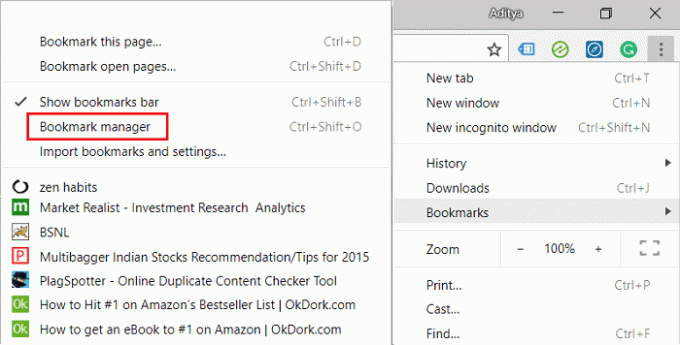
Observação: Você também pode usar Ctrl + Shift + O para abrir diretamente Gerenciador de favoritos.
3. Clique novamente no três pontos verticais (botão mais) na barra de favoritos e selecione Exportar favoritos.

4. Na caixa de diálogo Salvar como, navegue até onde deseja salvar o arquivo HTML (volte seus favoritos) então renomeie o nome do arquivo se quiser e finalmente clique Salve .

5. É isso que você conseguiu exportou todos os seus favoritos no Chrome em um arquivo HTML.
Método - 2: Importar favoritos no Google Chrome de um arquivo HTML
1. Abra o Goole Chrome e clica nos três pontos verticais no canto superior direito (o botão mais).
2. Agora selecione Favoritos então clique em Gerenciador de favoritos.
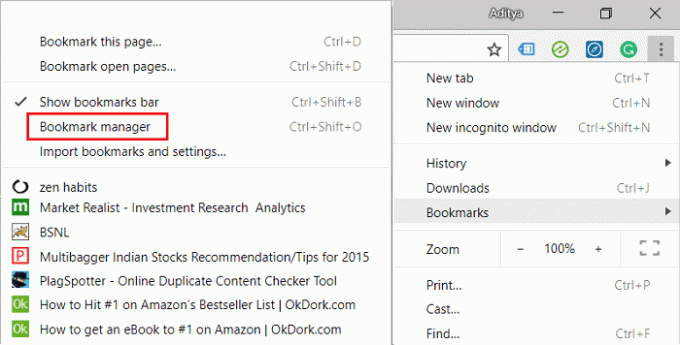
Observação: Você também pode usar Ctrl + Shift + O para abrir diretamente o Gerenciador de favoritos.
3. Clique novamente no três pontos verticais (botão mais) na barra de favoritos e selecione Importar favoritos.
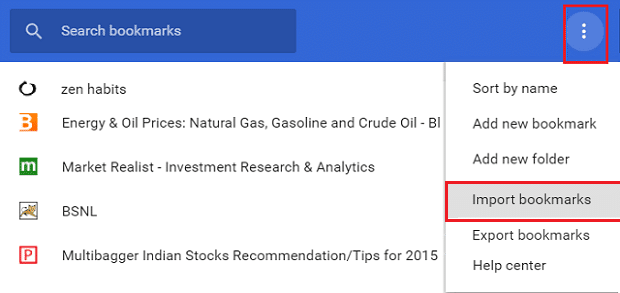
4. Navegue até o seu arquivo HTML (backup de favoritos), em seguida selecione o arquivo e clique em Abrir.

5. finalmente, o os favoritos do arquivo HTML serão importados para o Google Chrome.
Recomendado:
- Leia o log do Visualizador de eventos para Chkdsk no Windows 10
- Como cancelar um Chkdsk agendado no Windows 10
- 4 maneiras de executar a verificação de erros de disco no Windows 10
- Ativar ou desativar a tecla Caps Lock no Windows 10
É isso que você conseguiu Faça backup e restaure seus favoritos no Google Chrome mas se você ainda tiver dúvidas sobre este guia, sinta-se à vontade para perguntá-las na seção de comentários.